Як відключити панелі підказок і перемикач Hot Corners в Windows 8

Деякі програми можуть запобігти появі перемикача програм і пристроїв під час переміщення миші до кутів екрану в Windows 8, але ви можете зробити це самостійно за допомогою цього швидкого реєстру..
Ви також можете приховати панель переходів і перемикач, встановивши програму, наприклад, Classic Shell, яка також додасть меню "Пуск" і дозволить вам безпосередньо входити на робочий стіл.
Редагування реєстру
Спочатку відкрийте редактор реєстру, натиснувши клавішу Windows, набравши regedit, і натиснувши Enter. Натисніть кнопку Так, коли з'явиться підказка "Контроль облікових записів користувачів".
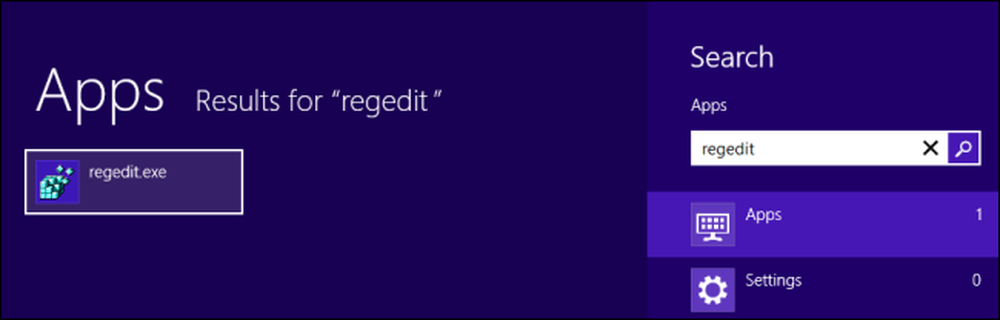
Перейдіть до наступного розділу реєстру в редакторі реєстру:
HKEY_CURRENT_USER Програмне забезпечення Microsoft \ t
Клацніть правою кнопкою миші клавішу ImmersiveShell, виберіть пункт Створити та виберіть Ключ.
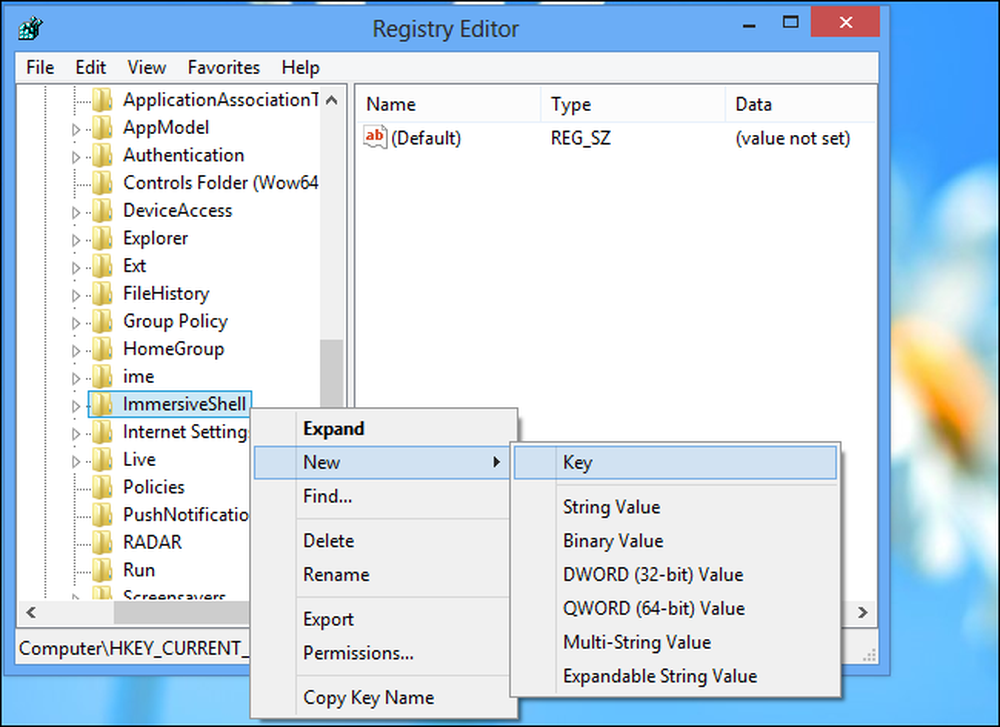
Назвіть ключ EdgeUI і натисніть Enter.
Клацніть правою кнопкою миші клавішу EdgeUI, виберіть пункт Створити та виберіть значення DWORD.
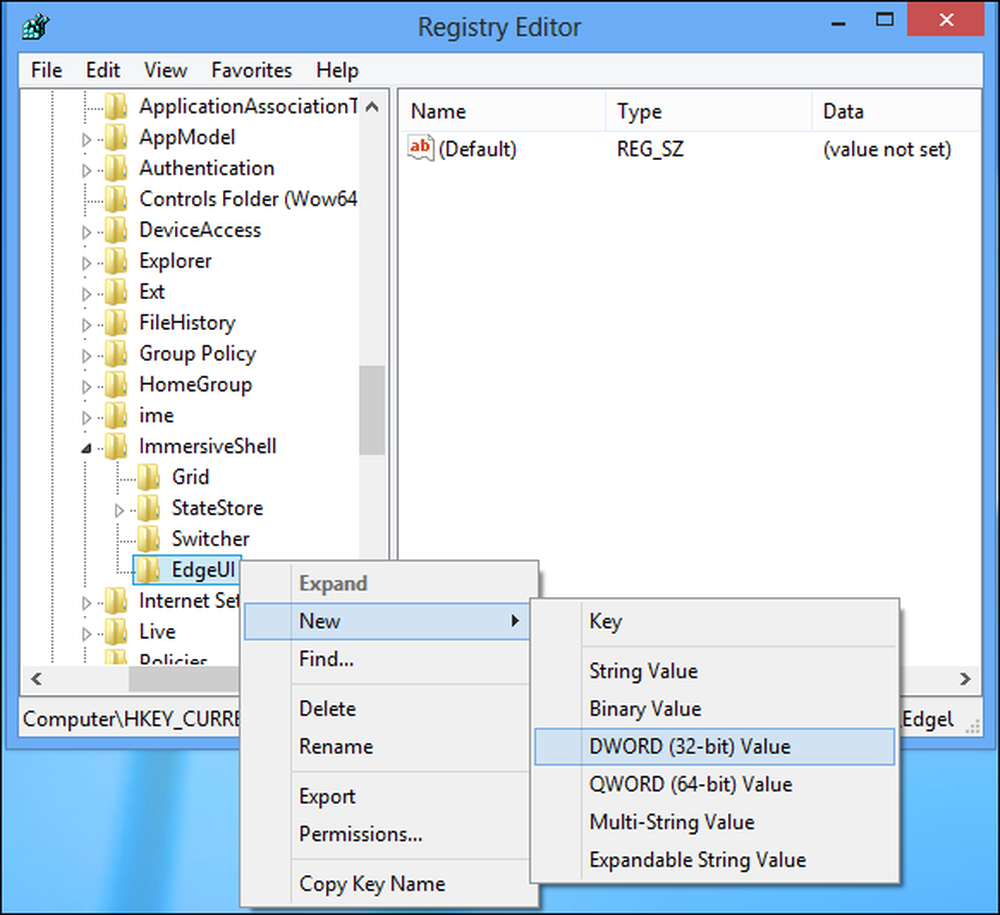
Назвіть значення DisableTLcorner і натисніть Enter.
Створіть інше значення DWORD таким же чином і назвіть його DisableCharmsHint.
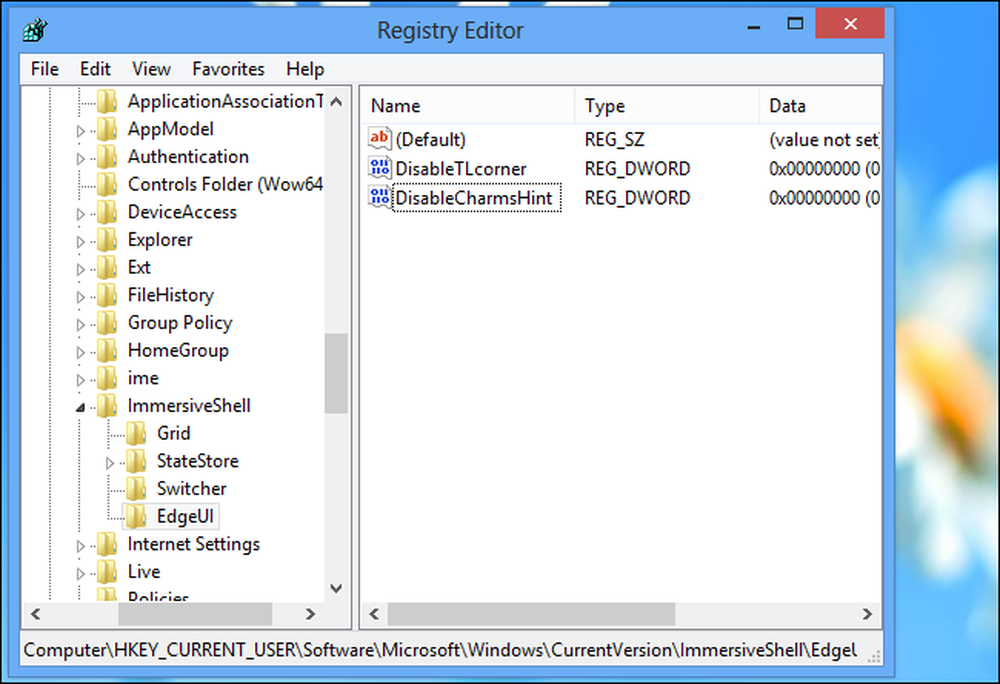
Двічі клацніть значення DisableTLcorner, введіть 1 і натисніть Enter. Це вимикає верхній лівий гарячий кут, який за замовчуванням активує комутатор.
Двічі клацніть значення DisableCharmsHint, введіть 1 і натисніть Enter. Це вимикає верхній правий і нижній правий гарячі кути, які за замовчуванням відкривають панель приналежності.
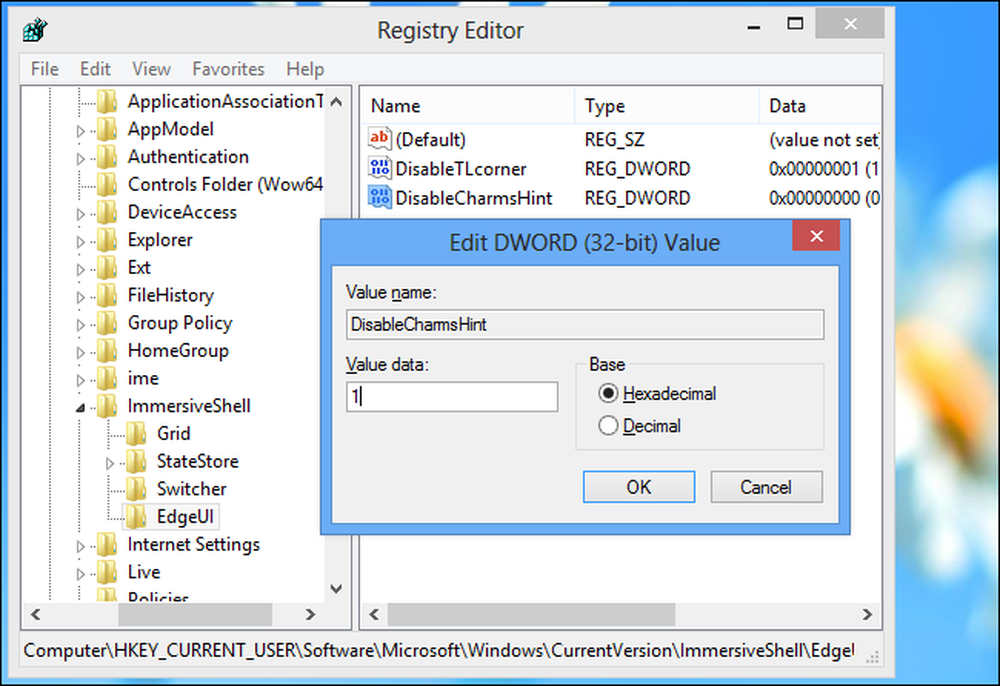
Щоб скасувати зміни та відновити гарячі кути в майбутньому, клацніть правою кнопкою миші створені значення DisableTLcorner і DisableCharmsHint та видаліть їх.
Зауважте, що це вимкне лише гарячі кути. якщо перемістити курсор миші до одного з кутів, а потім перемістити його по краю екрана до середини екрана, з'явиться панель перемикання або приналежності.
Щоб швидко отримати доступ до цих функцій після вимкнення гарячих куточків, натисніть клавішу Windows + C, щоб відкрити панель приналежності, або натисніть клавішу Windows + Tab, щоб відкрити перемикач.




